Jak wysłać dokument Worda jako treść wiadomości e-mail w Outlooku?
Gdy masz w ręku dokument programu Word, a teraz musisz wysłać ten dokument do innych osób, ale nie chcesz go wysyłać jako załącznika ani kopiować i wklejać treści do nowej treści wiadomości e-mail programu Outlook. Co byś zrobił? Na szczęście program Word ma wbudowaną funkcję o nazwie Wyślij do odbiorcy poczty. Dzięki tej funkcji możesz łatwo wysłać dokument Worda jako treść wiadomości e-mail za pośrednictwem programu Outlook. Proszę spojrzeć na poniższy tutorial.
Wyślij dokument programu Word jako treść wiadomości e-mail w programie Outlook
- Automatyzuj wysyłanie e-maili za pomocą Auto CC / BCC, Auto Forward według zasad; wysłać Automatyczna odpowiedź (Poza biurem) bez konieczności korzystania z serwera wymiany...
- Otrzymuj przypomnienia takie jak Ostrzeżenie BCC podczas odpowiadania wszystkim, gdy jesteś na liście BCC, oraz Przypomnij o braku załączników za zapomniane załączniki...
- Popraw wydajność poczty e-mail dzięki Odpowiedz (wszystkim) z załącznikami, Automatyczne dodawanie pozdrowień lub daty i godziny do podpisu lub tematu, Odpowiedz na wiele e-maili...
- Usprawnij wysyłanie e-maili za pomocą Przypomnij sobie e-maile, Narzędzia załączników (Kompresuj wszystko, automatycznie zapisuj wszystko...), Usuń duplikaty, Szybki raport...
 Wyślij dokument programu Word jako treść wiadomości e-mail w programie Outlook
Wyślij dokument programu Word jako treść wiadomości e-mail w programie Outlook
Przede wszystkim musisz to dodać Wyślij do odbiorcy poczty przycisk do Pasek narzędzi szybkiego dostępu.
1. Otwórz dokument Word, który chcesz wysłać jako treść wiadomości e-mail. Następnie kliknij prawym przyciskiem myszy wstążkę i wybierz Dostosuj pasek narzędzi Szybki dostęp z listy. Zobacz zrzut ekranu:
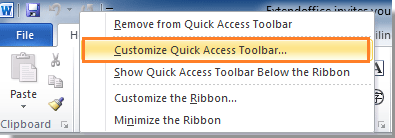
2. Następnie Opcje programu word pojawi się okno dialogowe. W lewej sekcji wybierz Pasek narzędzi szybkiego dostępu; Po prawej stronie okna dialogowego wybierz Polecenia, których nie ma na Wstążce dla Wybierz polecenia z. Następnie przewiń w dół pasek przewijania, aby wybrać Wyślij do odbiorcy poczty z listy, a następnie kliknij Dodaj >> przycisk. Wreszcie kliknij OK aby zamknąć okno dialogowe. Zobacz zrzut ekranu:
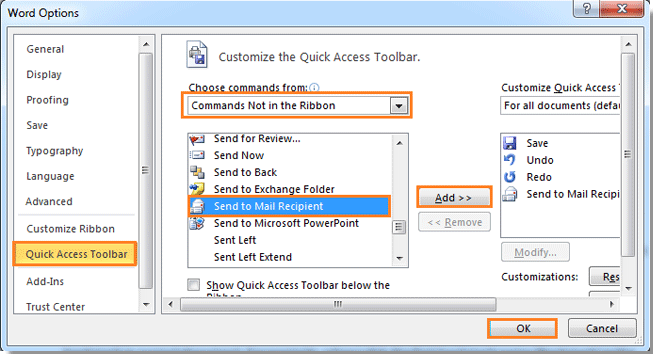
3. Teraz możesz zobaczyć plik Wyślij do odbiorcy poczty na Pasek narzędzi szybkiego dostępu. Kliknij przycisk.
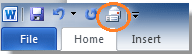
4. Po kliknięciu przycisku Wyślij do odbiorcy poczty pod wstążką zostanie wyświetlone okno tworzenia wiadomości. Nazwa dokumentu jest automatycznie dodawana jako temat wiadomości e-mail. Wybierz odbiorców i wpisz swój Wprowadzenie tej wiadomości. I na koniec kliknij Wyślij kopię wysłać ten dokument.

Twój dokument tekstowy zostanie wysłany do innych jako treść wiadomości. Możesz przejść do programu Outlook, aby upewnić się, że dokument został pomyślnie wysłany.
Note: Na komputerze musi być zainstalowana aplikacja Microsoft Outlook.
Najlepsze narzędzia biurowe
Kutools dla programu Outlook - Ponad 100 zaawansowanych funkcji, które usprawnią Twoje perspektywy
🤖 Asystent poczty AI: Natychmiastowe profesjonalne e-maile z magią AI — genialne odpowiedzi jednym kliknięciem, doskonały ton, biegła znajomość wielu języków. Zmień e-mailing bez wysiłku! ...
📧 Automatyzacja poczty e-mail: Poza biurem (dostępne dla POP i IMAP) / Zaplanuj wysyłanie wiadomości e-mail / Automatyczne CC/BCC według reguł podczas wysyłania wiadomości e-mail / Automatyczne przewijanie (Zasady zaawansowane) / Automatyczne dodawanie powitania / Automatycznie dziel wiadomości e-mail od wielu odbiorców na pojedyncze wiadomości ...
📨 Zarządzanie e-mail: Łatwe przywoływanie e-maili / Blokuj oszukańcze wiadomości e-mail według tematów i innych / Usuń zduplikowane wiadomości e-mail / Wiecej opcji / Konsoliduj foldery ...
📁 Załączniki Pro: Zapisz zbiorczo / Odłącz partię / Kompresuj wsadowo / Automatyczne zapisywanie / Automatyczne odłączanie / Automatyczna kompresja ...
🌟 Magia interfejsu: 😊Więcej ładnych i fajnych emotikonów / Zwiększ produktywność programu Outlook dzięki widokom na kartach / Zminimalizuj program Outlook zamiast go zamykać ...
>> Cuda jednym kliknięciem: Odpowiedz wszystkim, dodając przychodzące załączniki / E-maile chroniące przed phishingiem / 🕘Pokaż strefę czasową nadawcy ...
👩🏼🤝👩🏻 Kontakty i kalendarz: Grupowe dodawanie kontaktów z wybranych e-maili / Podziel grupę kontaktów na pojedyncze grupy / Usuń przypomnienia o urodzinach ...
O Cechy 100 Poczekaj na eksplorację! Kliknij tutaj, aby dowiedzieć się więcej.

